Firestick este un dispozitiv de streaming destul de solid care acceptă aplicații Android de la terți, Screen mirroring, streaming 4K și, bineînțeles, conectivitate Bluetooth pentru a conecta căști precum Airpods. Deși vă puteți conecta AirPods sau căștile Bluetooth cu Firestick, nu există nicio modalitate de a regla volumul. Pentru a înrăutăți situația, telecomanda Firestick reglează doar volumul televizorului, iar dacă folosiți AirPods, sunetul este redat la volum maxim. Vom încerca să rezolvăm această problemă în acest articol. Să începem.
Cum să împerechezi Airpods cu Amazon Fire Stick
Spre deosebire de unele căști Bluetooth de pe piață, AirPods nu au controale de volum încorporate pentru a regla volumul. Controlul volumului de pe AirPods reglează doar volumul smartphone-ului tău. Așadar, dacă doriți să vă ascultați emisiunile preferate pe un Firestick, AirPods va face ca sunetul să vă bubuie în canalele auditive la volum maxim, deoarece Firestick nu are o funcție de volum încorporată. Putem rezolva această problemă prin rutarea audio printr-o aplicație care să vă permită să reglați volumul.
Pasul 1: Conectați AirPods la Firestick
Mai întâi de toate, vom conecta AirPods cu Firestick. Pentru a face acest lucru, luați telecomanda Firestick și derulați până la opțiunea Settings (Setări) din bara de sus, apoi deschideți pagina Settings (Setări).
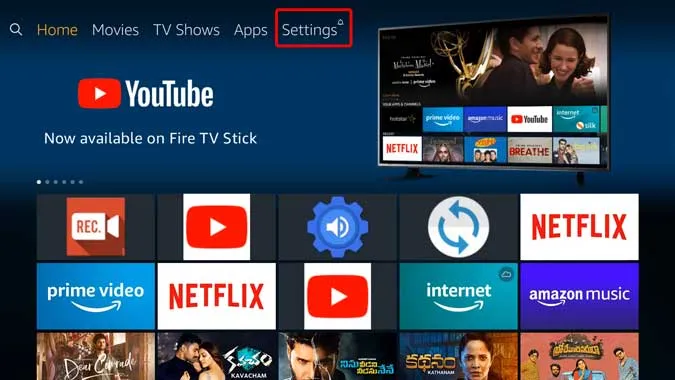
Citește: Cum să folosești Firestick cu monitoare fără port HDMI?
Aici puteți ajusta toate funcțiile, cum ar fi activarea preferințelor, dezactivarea ADB și conectarea la dispozitive Bluetooth. Derulați spre dreapta și apăsați OK pe „Controllers & Bluetooth Devices”.
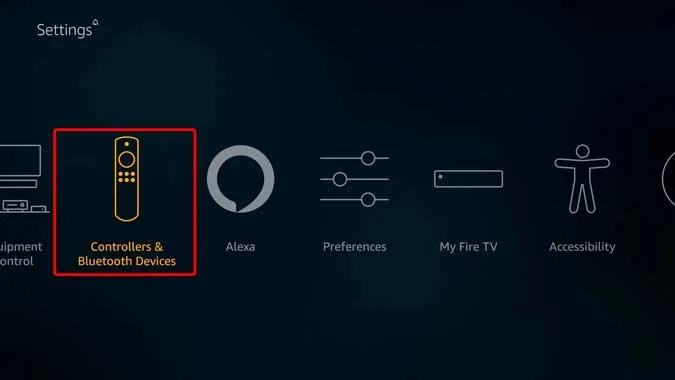
În această pagină puteți să împerecheați noi telecomenzi, să le ștergeți pe cele vechi și să adăugați controllere pentru a juca jocuri. Derulați în jos până în partea de jos și selectați ‘Other Bluetooth Devices’ (Alte dispozitive Bluetooth), pentru a împerechea periferice Bluetooth, cum ar fi tastaturi, mouse și căști.
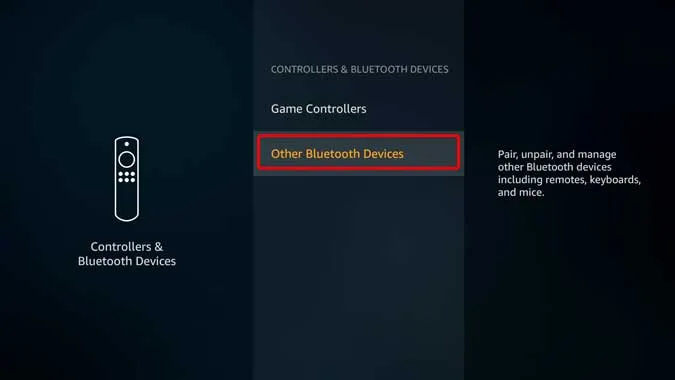
Acum, apăsați butonul de împerechere de pe AirPods. Puteți face acest lucru apăsând continuu pe butonul de pe spatele carcasei AirPods până când lumina clipește alb și ar trebui să apară în meniul Bluetooth al Firestick. Apăsați OK pe selecție și ar trebui să împerecheze automat dispozitivul.

Imediat ce ești conectat, vei primi o confirmare audio în AirPods și o notificare în partea dreaptă jos a ecranului lui Firestick.
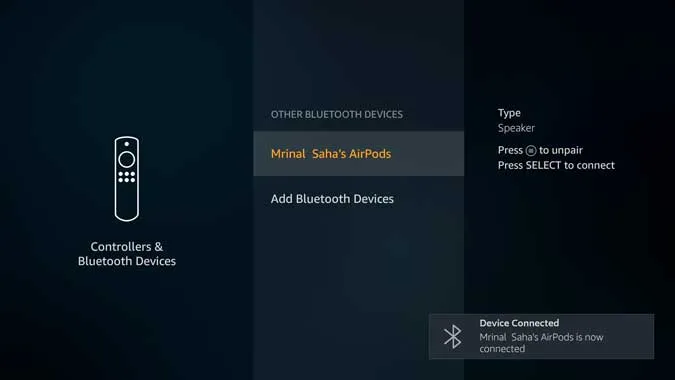
Cum să controlezi volumul Airpod-urilor pe Firestick
Pasul 2: Instalează Precise Volume
Acum că Airpods este conectat. Trebuie să descărcăm o aplicație pentru a gestiona audio Airpods pe firestick. Din zecile de aplicații pe care le-am testat, Precise Volume este una dintre puținele aplicații care chiar funcționează cu FireStick. Motivul pentru care alte aplicații nu au funcționat a fost că Firestick continuă să suprascrie volumul și să îl seteze la maxim. Precise Volume redirecționează sunetul și puteți ajusta volumul din cadrul aplicației.
Pur și simplu instalați aplicația Precise volume prin descărcarea secundară a APK-ului folosind Easy Fire Tools sau prin partajarea fișierului folosind Google Drive. Dacă nu sunteți sigur cu privire la aplicațiile de sideloading pe Firestick, puteți consulta acest ghid detaliat pentru a vă ajuta.
După ce ați făcut acest lucru, ajustați cursorul de volum după bunul plac, iar volumul se va schimba în căștile AirPods. Frumos.
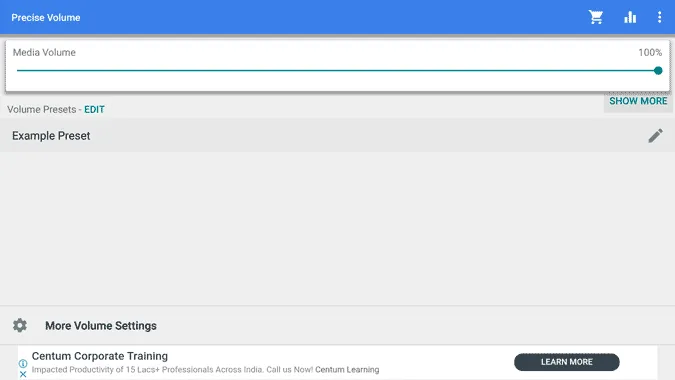
Dar, există o problemă. Aplicația de volum pe care am folosit-o noi, nu este optimizată pentru Firestick, ceea ce face dificilă deplasarea cursorului. Sigur că o poți face cu telecomanda Firestick și funcționează, dar nu este chiar intuitiv. O altă opțiune este să conectezi un mouse la firestick folosind un cablu Micro USB 2 în 1OTG de la Amazon, și funcționează, dar folosirea unui mouse de fiecare dată când vrei să reglezi volumul nu este practică.
Deci, pentru a rezolva acest lucru, folosesc o altă aplicație numită Mouse Toggle.
Pasul 3: Instalați Mouse Toggle pentru TV
Instalează aplicația Mouse Toggle pe Firestick, dacă nu ești sigur cum să faci asta, aici un ghid detaliat despre cum să încarci aplicațiile sideload pe Firestick.
După ce ai instalat aplicația pe Firestick, trebuie doar să activezi cele două opțiuni; „Enable the mouse service” și „Auto Start on Start-up”, așa cum se arată în imaginea de mai jos. Este posibil să vă ceară să activați depanarea ADB, permiteți-o și aplicația dvs. este configurată. Acum puteți naviga în orice aplicație doar cu telecomanda.
Pentru a activa Mouse Toggle pe orice ecran, pur și simplu faceți dublu clic pe butonul de redare de pe telecomanda Firestick, iar pe ecran va apărea un pointer de mouse. Puteți folosi apoi acel arătător pentru a regla acum volumul.
Citește și: Ați uitat sau ați pierdut telecomanda FireStick? Iată care sunt opțiunile dumneavoastră (2020)
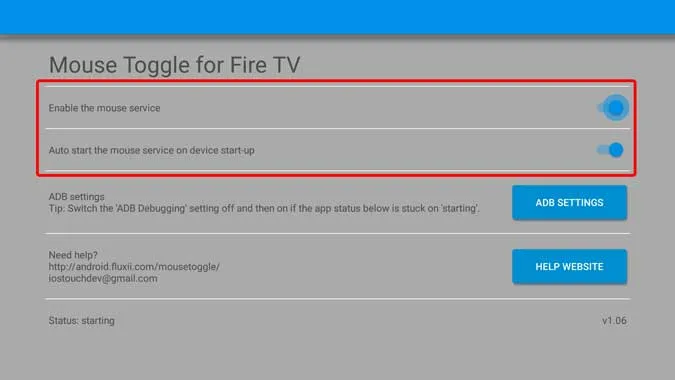
Cuvinte de încheiere
Acesta a fost un how-to rapid privind conectarea AirPods cu Firestick și controlul volumului. Deoarece Firestick este în mare parte menit să fie utilizat cu televizoarele și majoritatea difuzoarelor și căștilor Bluetooth vin cu propriul set de comenzi de volum, această caracteristică a fost probabil trecută cu vederea sau eliminată în mod intenționat. Datorită arhitecturii Android pe care se bazează Firestick, putem ocoli cu ușurință problema. Dacă aveți o modalitate mai bună de a regla volumul pe Firestick, spuneți-mi în comentariile de mai jos.
Trebuie să citiți: Toate comenzile rapide de la telecomanda Firestick pe care ar trebui să le cunoașteți
